Timely연락처 관리 모듈은 회원, 이벤트 등록자, 이벤트 제출자의 데이터 수집 및 관리를 간소화하여 전반적인 워크플로우를 향상시킵니다. 이 기능을 통해 회원은 멤버십 플랜 구매 내역을 확인할 수 있습니다. 또한 참석자는 이벤트 등록 내역과 티켓에 쉽게 접근할 수 있습니다. 마찬가지로, 이벤트 제출자는 부여된 권한에 따라 제출된 이벤트를 검토, 수정 또는 취소할 수 있습니다.
이 게시물에서는 설정 방법을 알아봅니다. Timely연락처 관리 모듈을 사용하여 강력한 기능의 이점을 누리세요.
1. 연락처 관리 모듈 사용의 이점
연락처 관리 모듈은 다음을 제공하여 워크플로를 간소화하고 사용자 상호 작용을 향상하도록 설계되었습니다.
- 향상된 고객 경험: 회원, 티켓 구매자, 이벤트 제출자는 더욱 편리한 참여를 위해 계정을 생성할 수 있습니다. 회원은 구매 내역을 확인하고, 구매자는 이전 이벤트 등록 및 티켓에 쉽게 접근할 수 있으며, 이벤트 제출자는 로그인하여 제출한 이벤트를 검토, 수정 또는 취소할 수 있습니다(권한에 따라 다름). 이를 통해 모든 유형의 사용자가 귀사와 원활하게 상호 작용할 수 있는 셀프서비스 환경을 구축할 수 있습니다. Timely 계정입니다.
- 중앙 집중식 데이터 관리: 모든 고객 정보는 한 곳에 안전하게 저장되므로 대시보드에서 바로 고객 기반을 쉽게 관리, 추적, 분석할 수 있습니다.
- 사용자 정의 필드: 연락처가 작성하거나, 필수로 표시하거나, 내부적으로만 사용할 수 있는 사용자 정의 질문을 만들어서 귀하의 요구 사항에 맞는 관련 데이터를 수집할 수 있습니다.
- 사용자 지정 가능한 필터: 사용자 정의 가능한 내부 필터를 사용하여 연락처(회원, 티켓 구매자, 이벤트 제출자 등)를 구성하고 세분화합니다. 이를 통해 커뮤니케이션 대상을 쉽게 지정하고 대상 고객을 더욱 효과적으로 관리할 수 있습니다.
2. 계정에서 연락처 관리 모듈 설정
2.1. 최종 사용자 활성화 방법 Login
연락처 관리 모듈을 활성화하려면 다음 단계를 따르세요.
- 귀하의 계정에 로그인하십시오. Timely 계정.
- "로 이동Contacts"메뉴를 열고"설정" 탭.
- 그런 다음 "라고 표시된 상자를 체크하세요.연락처 관리 활성화. "
- "클릭찜하기"를 클릭하여 변경 사항을 적용합니다.
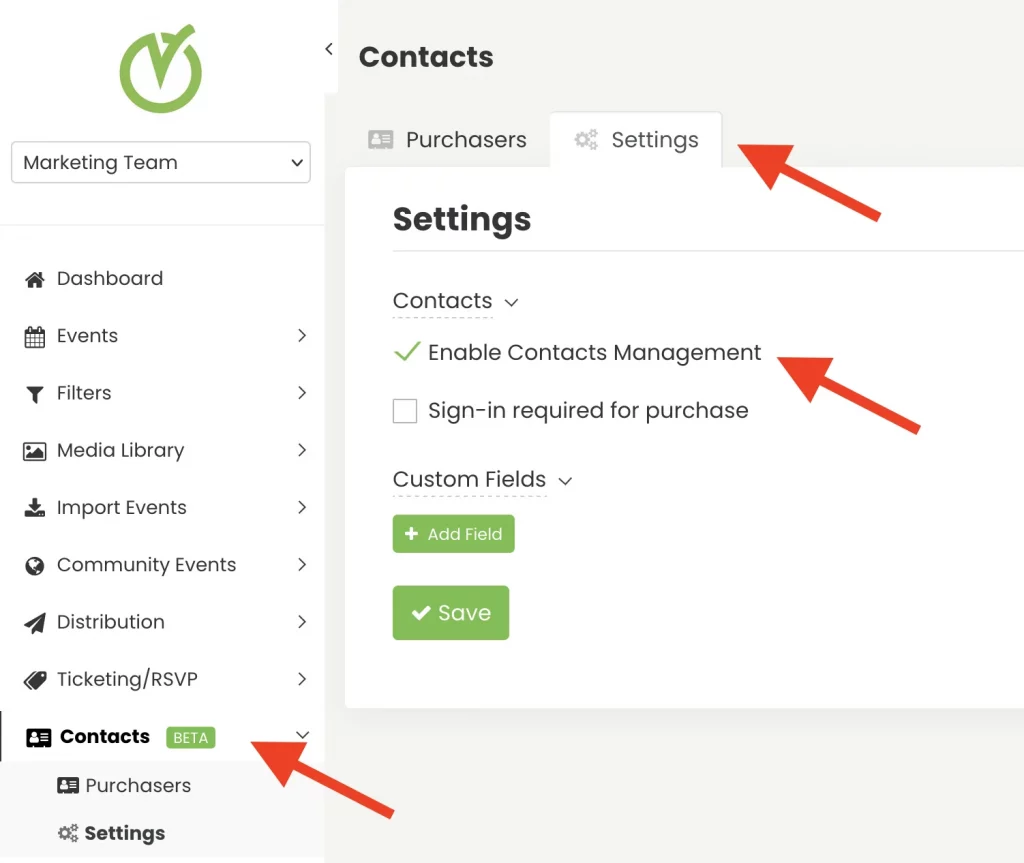
활성화되면 새로운 "연락처" 메뉴를 통해 회원, 이벤트 등록자 및 제출자를 관리할 수 있으며, 해당 회원, 이벤트 등록자 및 제출자는 공개 캘린더를 통해 자신의 계정에 액세스할 수 있습니다.
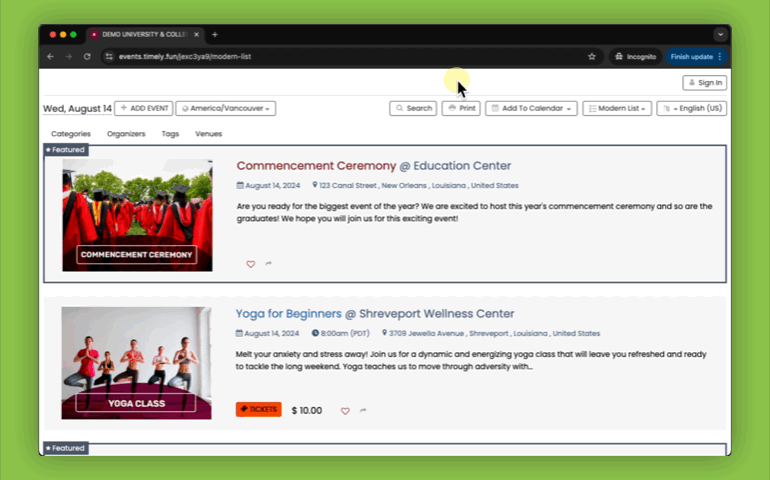
2.2 티켓 구매 시 로그인을 필수로 만드는 방법
연락처 관리 모듈을 사용하면 티켓을 구매하기 전에 로그인을 필수로 설정할 수 있습니다. 그렇게 하려면 다음 단계를 따르세요.
- 귀하의 계정에 로그인하십시오. Timely 계정.
- "로 이동Contacts"메뉴를 열고"설정" 탭.
- 그런 다음 "라고 표시된 상자를 체크하세요.구매를 위해서는 로그인이 필요합니다. "
- "클릭찜하기"를 클릭하여 새로운 설정을 적용합니다.
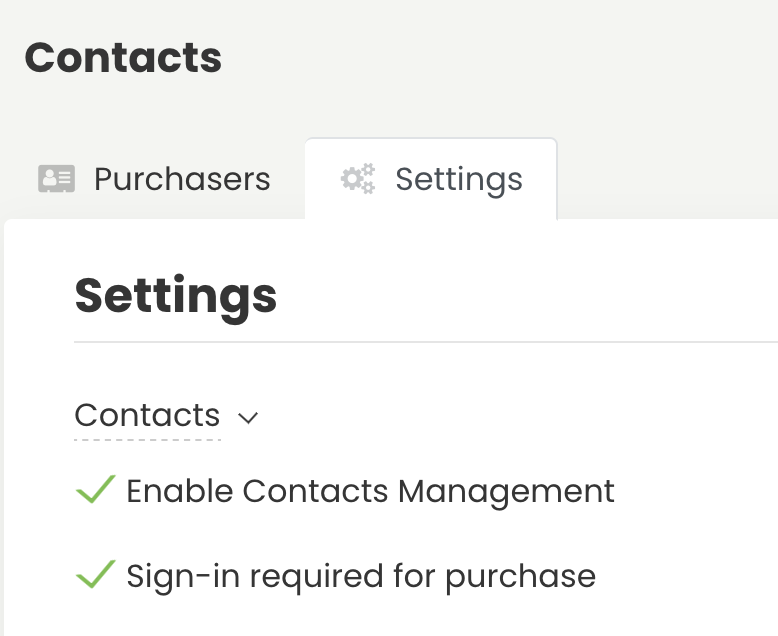
회원은 프로그램 등록 전에 반드시 로그인해야 시스템에서 회원을 식별하고 회원 전용 액세스 또는 할인 혜택을 적용할 수 있습니다. 또한, 개인정보 보호 및 보안상의 이유로 이벤트 제출자도 이벤트 제출 전에 로그인해야 합니다. 따라서 회원이나 제출자 설정에서 이 기능을 활성화하거나 비활성화할 수 없습니다.
3. 연락처에 대한 사용자 정의 필드를 만드는 방법
연락처에 대한 사용자 정의 질문을 만들 수 있으며, 이는 연락처가 직접 작성하거나, 필수로 표시하거나, 내부적으로만 사용하도록 예약할 수 있습니다. 연락처에 대한 사용자 정의 필드를 만들려면 다음 단계를 따르세요.
- 귀하의 계정에 로그인하십시오. Timely 계정.
- "로 이동Contacts"메뉴를 열고"설정" 탭.
- 그런 다음 "사용자 정의 필드"및"+필드 추가. "
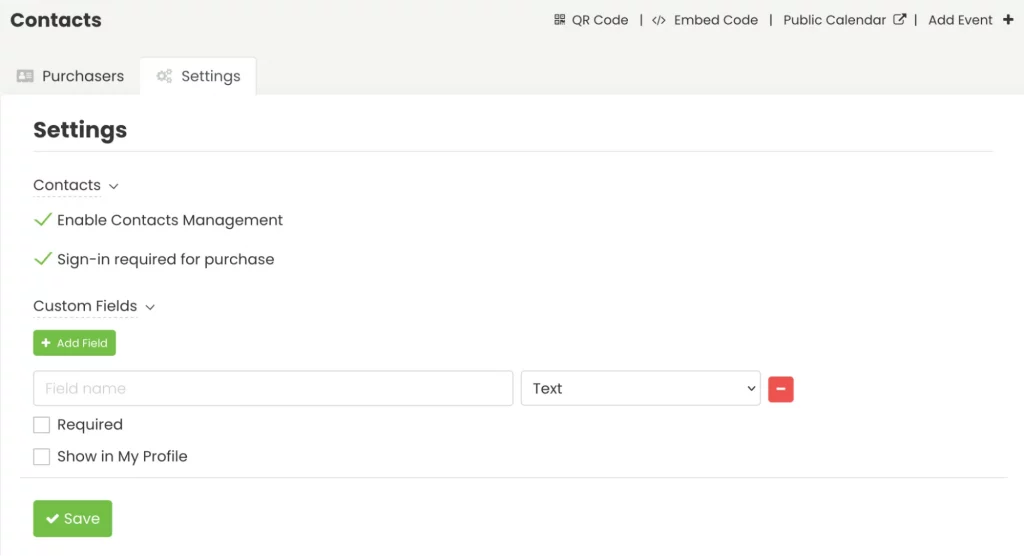
3.1 사용자 정의 필드 유형
현재 다음과 같은 네 가지 사용자 정의 필드 유형이 있습니다.
- 예/아니오 답변: 사용자가 질문에 응답하려면 예 또는 아니요를 표시해야 합니다.
- 문자 답변: 사용자는 질문에 문장으로 대답해야 합니다.
- 체크박스 답변: 문장이 적용 가능한 경우 사용자는 확인란을 선택하거나 이해를 확인해야 합니다.
- 드롭다운 답변: 사용자가 사용 가능한 옵션 목록에서 원하는 항목을 선택할 수 있도록 사용자 친화적인 인터페이스를 제공합니다.
- 드롭다운 사용자 정의 필드를 만들 때 "선택 사항 추가"라는 옵션이 나타나 사용자가 별도의 줄에 선택 사항을 입력할 수 있습니다. 사용자는 드롭다운당 최대 20개의 선택 항목을 입력할 수 있습니다.
- 여러 개의 선택을 할 수도 있는데, 두 개 이상의 선택을 할 수 있으며, 무제한, 정확한 숫자 또는 범위를 선택할 수 있습니다.
3.2 연락처에 대한 질문 표시 또는 내부 사용 전용으로 남겨두기
사용자 정의 질문을 설정한 후 "내 프로필에 표시" 옵션을 선택하면 최종 사용자가 질문에 답할 수 있습니다.

이 경우에는 최종 사용자의 내 계정 영역에 표시됩니다.
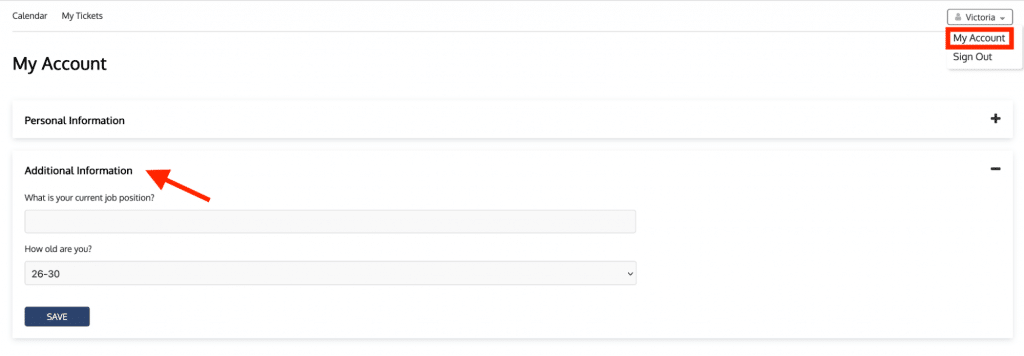
그렇지 않으면 체크하지 않은 상태로 두면 연락처 메뉴에서 내부 사용자에게만 표시됩니다. 특정 연락처를 클릭하고 "추가 정보" 탭에 액세스합니다.
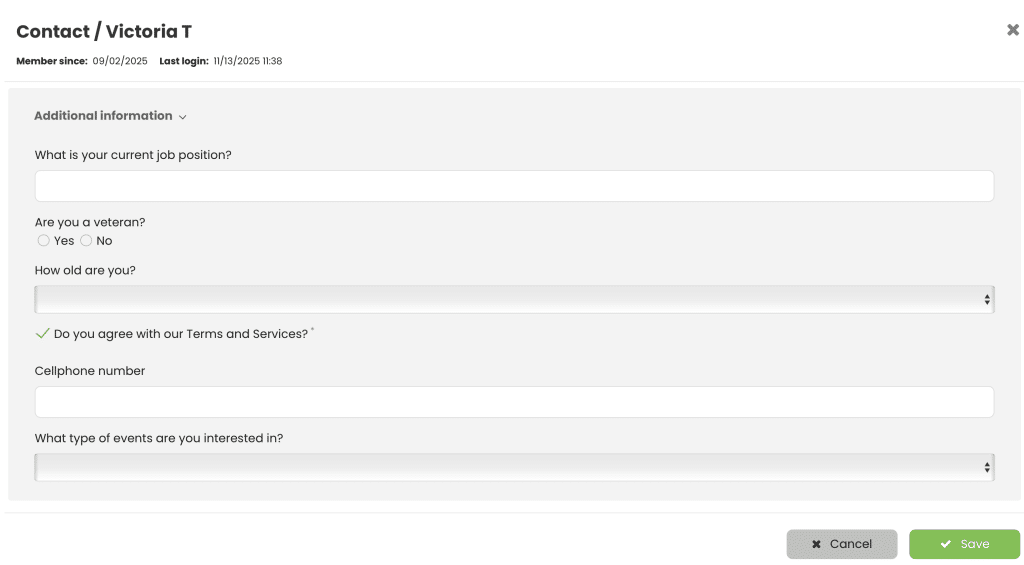
추가 도움이 필요하십니까?
추가 지침과 지원을 받으려면 당사를 방문하십시오. 지원 센터. 문의사항이 있거나 도움이 필요한 경우 주저하지 말고 지원 티켓을 열어 고객 성공 팀에 문의하세요. Timely 계정의 대시보드.
또한, 구현 및 사용에 추가 지원이 필요한 경우 Timely 이벤트 관리 시스템, 기꺼이 도와드리겠습니다. 모든 것을 탐색하세요 전문적인 서비스 우리는 제공하고, 자유롭게 사용하세요 우리와 연락 .